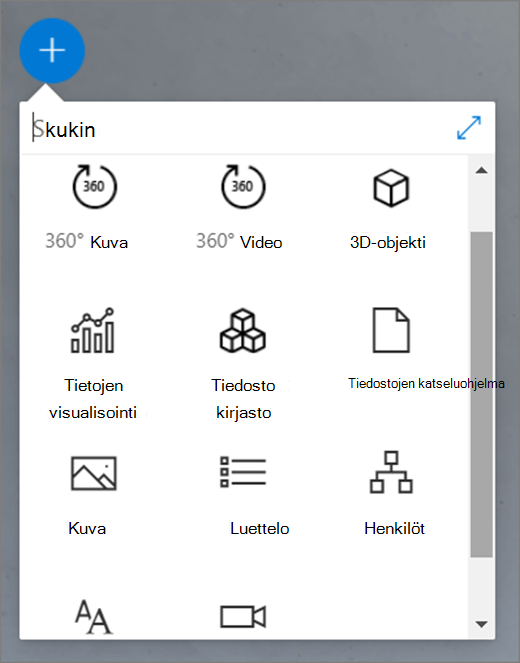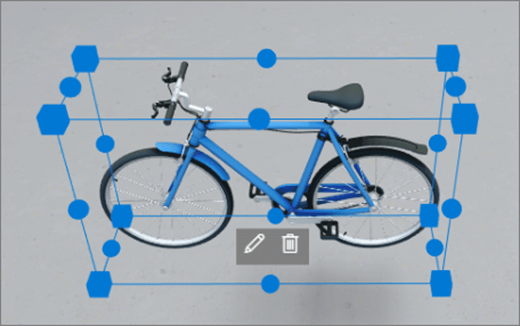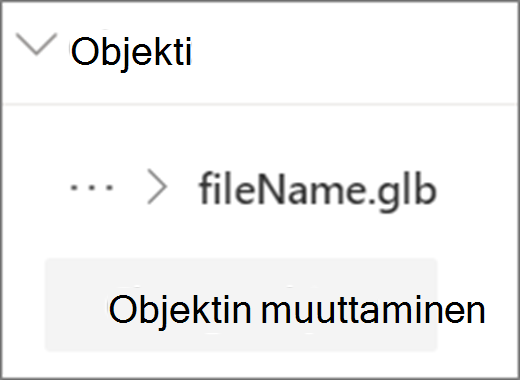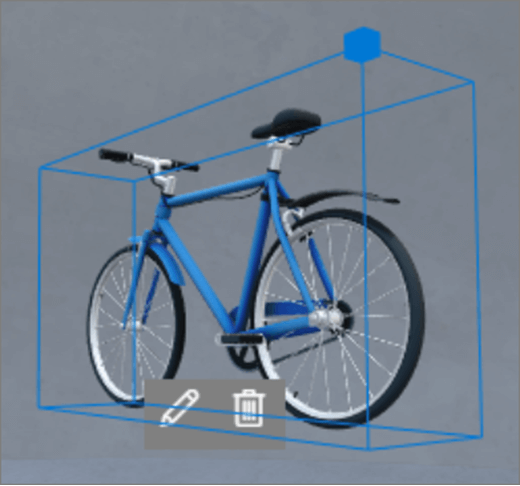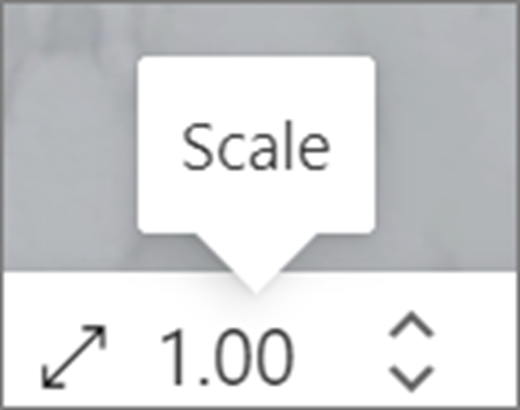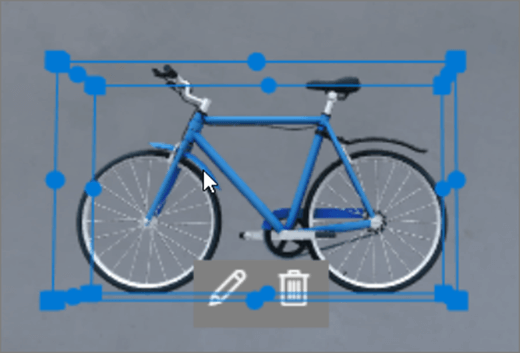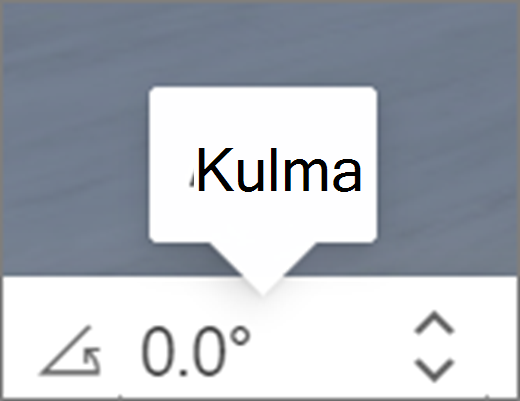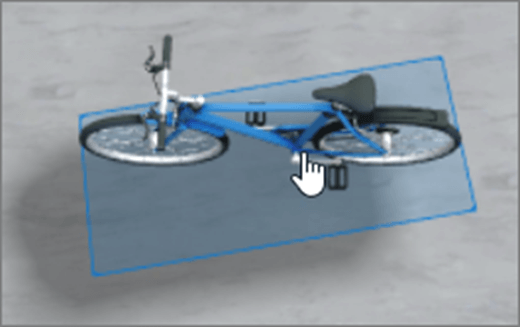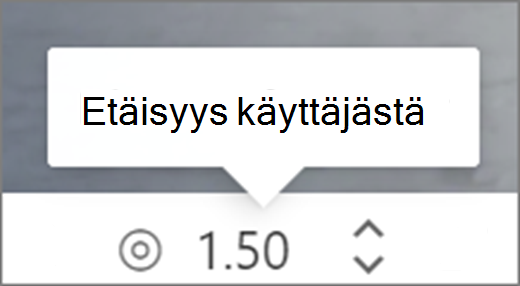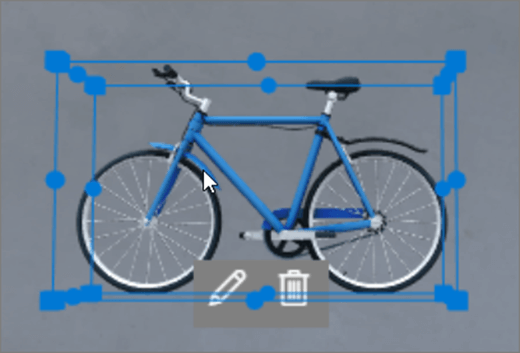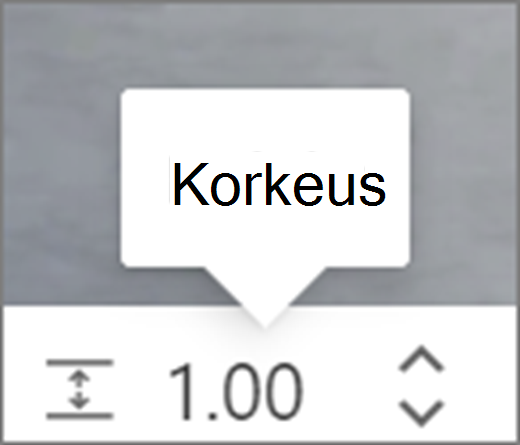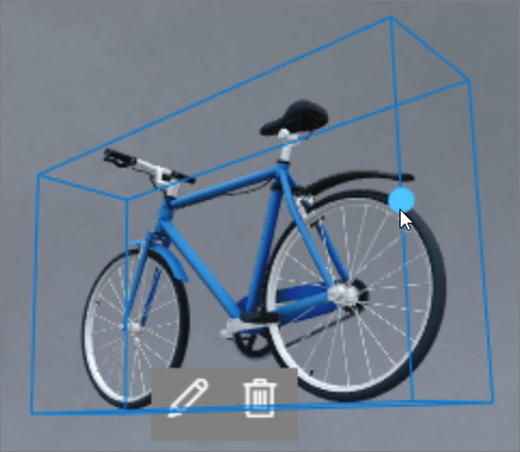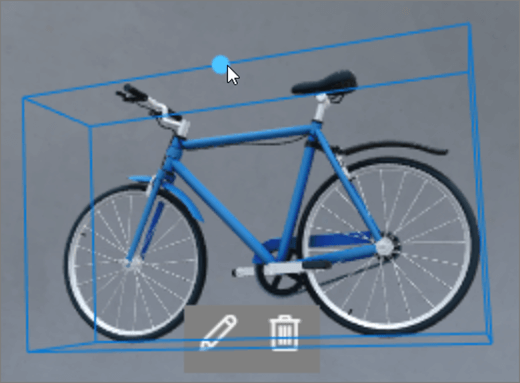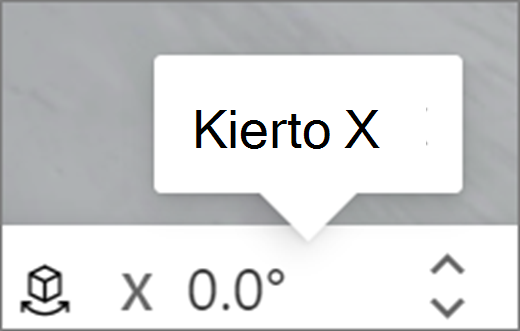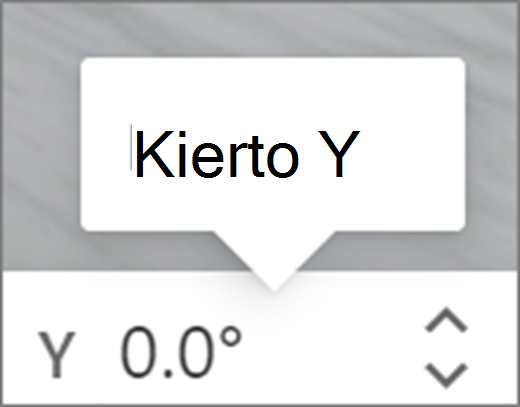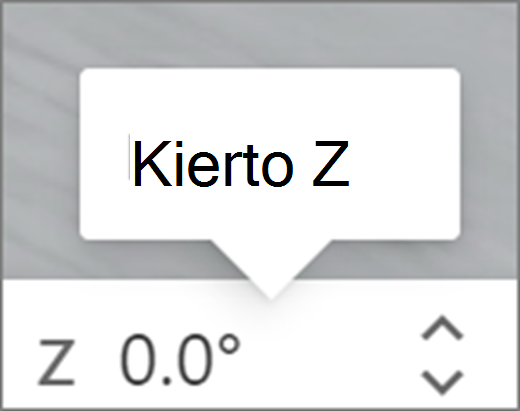Huomautus: SharePoint-välilyönnit-ominaisuus on suunniteltu käytöstä poistumistavarten maaliskuusta 2025 alkaen. Suosittelemme tutustumaan Microsoft Meshin uuteen Syventävään 3D-sisältöön M365:ssä.
Verkko-osat ovat säilöjä, joissa on erityyppistä sisältöä tilassa. Eri verkko-osia on saatavilla 360°-, 3D- ja 2D-sisällölle.
Tässä videossa kerrotaan, miten voit lisätä verkko-osia välilyöntiin, ja saat lisätietoja alla olevissa ohjeissa.

Tämän artikkelin sisältö
Verkko-osan lisääminen
|
1. Jos et ole vielä muokkaustilassa, valitse tilan oikeassa yläkulmassa Muokkaa. Valitse piirtoalustalla ympyröity + -kuvake. |
|
|
2. Valitse lisättävän verkko-osan tyyppi. |
|
|
3. Sijoita se mihin tahansa kohtaan rakenteessa (kerroksessa) napsauttamalla. Valitse avautuvassa ruudussa tiedosto, jota haluat käyttää, ja valitse sitten Avaa. Tämä lisää verkko-osan välilyöntiin. |
|
|
4. Jos haluat muuttaa lisäämääsi tiedostoa, valitse välilyönnissä verkko-osa ja valitse sitten kynäkuvake. Tämä avaa ominaisuusruudun. |
|
|
5. Jos haluat muuttaa tiedostoa, valitse Muuta objektia (sisältötyyppi). |
|
Huomautus: Kun lisäät sisältöä tilaasi, tallenna se sivustoon, jolla on riittävät käyttöoikeudet yleisöllesi. Näin varmistetaan, että kun jaat sen, katsojilla on oikeudet tarkastella sisältöä.
Verkko-osan monistaminen
Verkko-osan voi monistaa kahdella tavalla.
|
Näppäimistökomennon käyttäminen:
Valikon käyttäminen:
|
|
Verkko-osan koon määrittäminen
Voit määrittää verkko-osan koon muokkaamisen aikana kahdella tavalla.
|
Sidontaruudun käyttäminen:
Muuntopalkin käyttäminen:
|
|
Vihje: 1,00 = 1 metri.
Verkko-osan kulman määrittäminen
Voit määrittää verkko-osan kulman muokkaamisen aikana kahdella tavalla.
|
Sidontaruudun käyttäminen:
Muuntopalkin käyttäminen:
|
|
Vihje: 0° on suoraan kameran edessä.
Verkko-osan etäisyyden määrittäminen
Voit määrittää verkko-osan etäisyyden käyttäjästä (tai kamerasta) muokkaamisen aikana kahdella tavalla.
|
Sidontaruudun käyttäminen:
Muuntopalkin käyttäminen:
|
|
Vihje: 1,00 = 1 metri. Noin 1,5 metriä on mukava katseluetäisyys.
Verkko-osan korkeuden määrittäminen
Voit määrittää verkko-osan korkeuden muokkaamisen aikana kahdella tavalla.
|
Sidontaruudun käyttäminen:
Muuntopalkin käyttäminen:
|
|
Vihje: 1,00 = 1 metri.
Verkko-osan kierron määrittäminen
Voit määrittää verkko-osan kierron muokkaamisen aikana kahdella tavalla.
|
Sidontaruudun käyttäminen:
Muuntopalkin käyttäminen:
|
|
Lisätietoja verkko-osista, joilla voit käyttää välilyöntiä
Lisätietoja
Verkko-osan poistaminen SharePoint-tilasta